Remarque
L’accès à cette page nécessite une autorisation. Vous pouvez essayer de vous connecter ou de modifier des répertoires.
L’accès à cette page nécessite une autorisation. Vous pouvez essayer de modifier des répertoires.
Les rapports vous permettent de superviser votre progression vers vos objectifs métier en vous aidant à voir vos performances. Vous pouvez également faire le suivi de tendances, ce qui peut vous donner un avantage sur vos concurrents.
Les fonctionnalités de création de rapports doivent être activées pour votre application pilotée par modèle pour que vous puissiez voir la zone des rapports dans le volet de navigation de gauche. Pour plus d’informations, voir Ajouter des fonctionnalités de rapport à votre application pilotée par modèle.
Exécuter un rapport
Dans le volet de navigation gauche, sélectionnez la zone des rapports.
Choisissez le rapport voulu >Exécuter le rapport.
Nonte
Dans la boîte de dialogue Visionneuse de rapports, vous pouvez laisser les critères de recherche tels quels ou les modifier selon vos besoins.
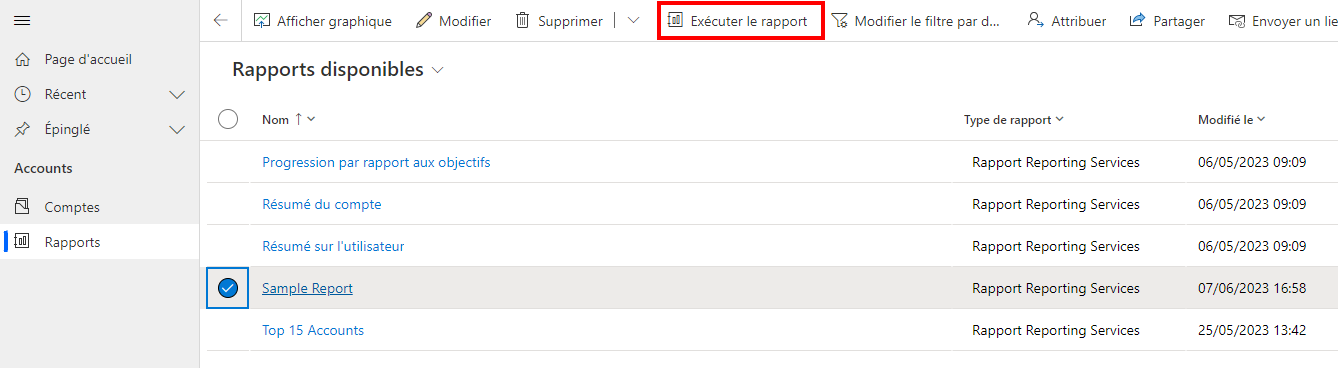
Partage d’un rapport avec d’autres utilisateurs ou équipes
Dans le volet de navigation gauche, sélectionnez la zone des rapports.
Dans la liste des rapports, sélectionnez le rapport que vous voulez partager.
Dans la barre de commandes, sélectionnez Partager.
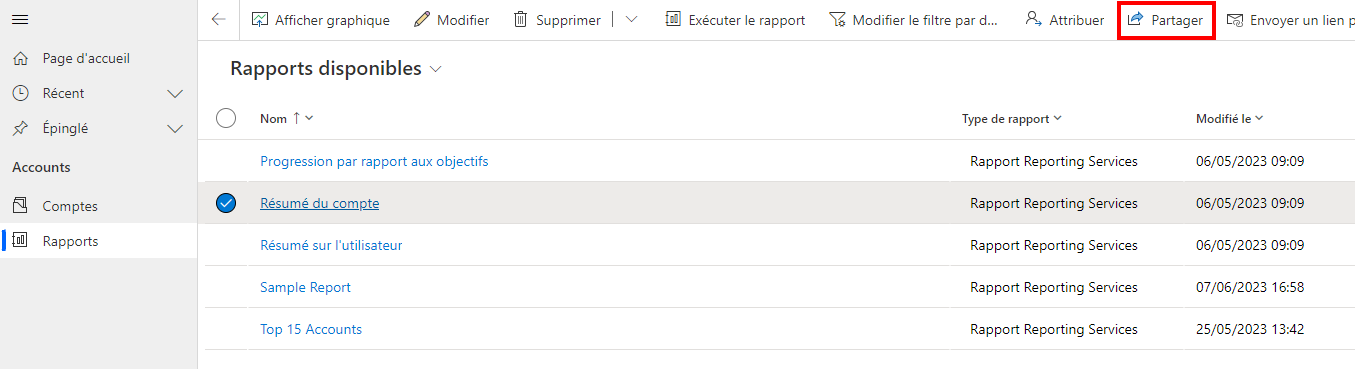
Sur la boîte de dialogue Partager un rapport, sélectionnez Ajouter un utilisateur/une équipe.
Dans la boîte de dialogue Rechercher des lignes, recherchez la ligne d’utilisateur ou d’équipe avec lequel vous voulez partager le rapport, puis cochez la case en regard de la ligne.
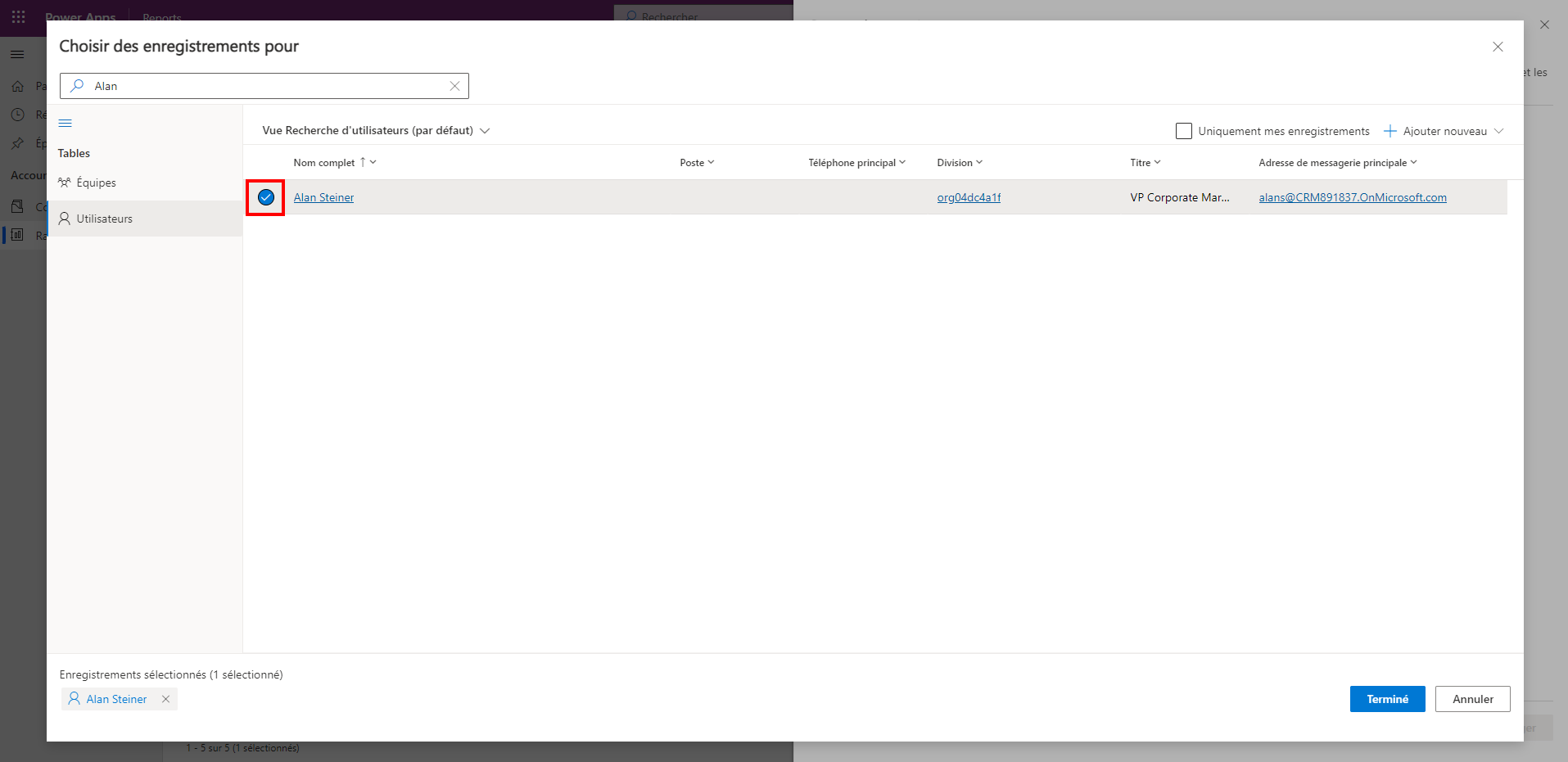
Choisissez Sélectionner pour ajouter la ligne d’utilisateur ou d’équipe à la zone Lignes sélectionnées, puis sélectionnez Ajouter.
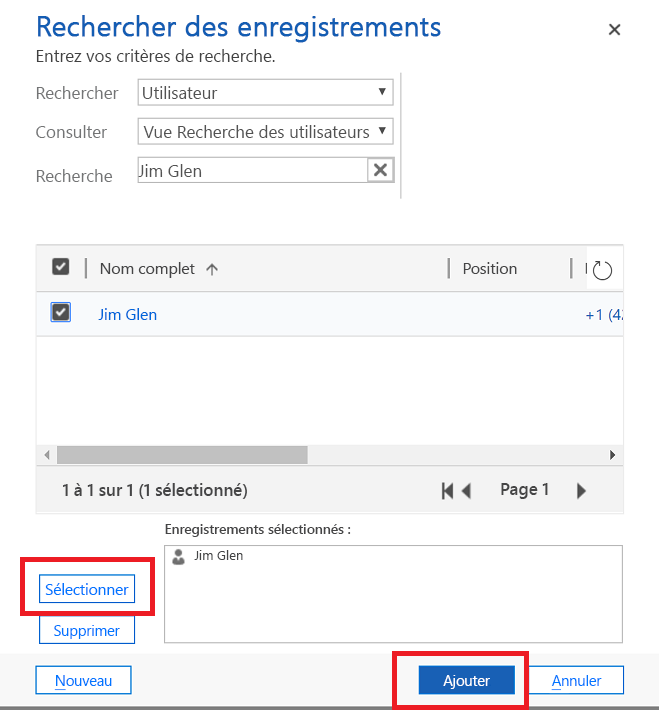
Dans la boîte de dialogue Partager un rapport, sélectionnez le type d’accès partagé que vous voulez accorder. Les autorisations disponibles sont : Lire, Écrire, Supprimer, Ajouter, Attribuer ou Partager. Cette opération ajoute la ligne d’utilisateur ou d’équipe à la zone Lignes sélectionnées.
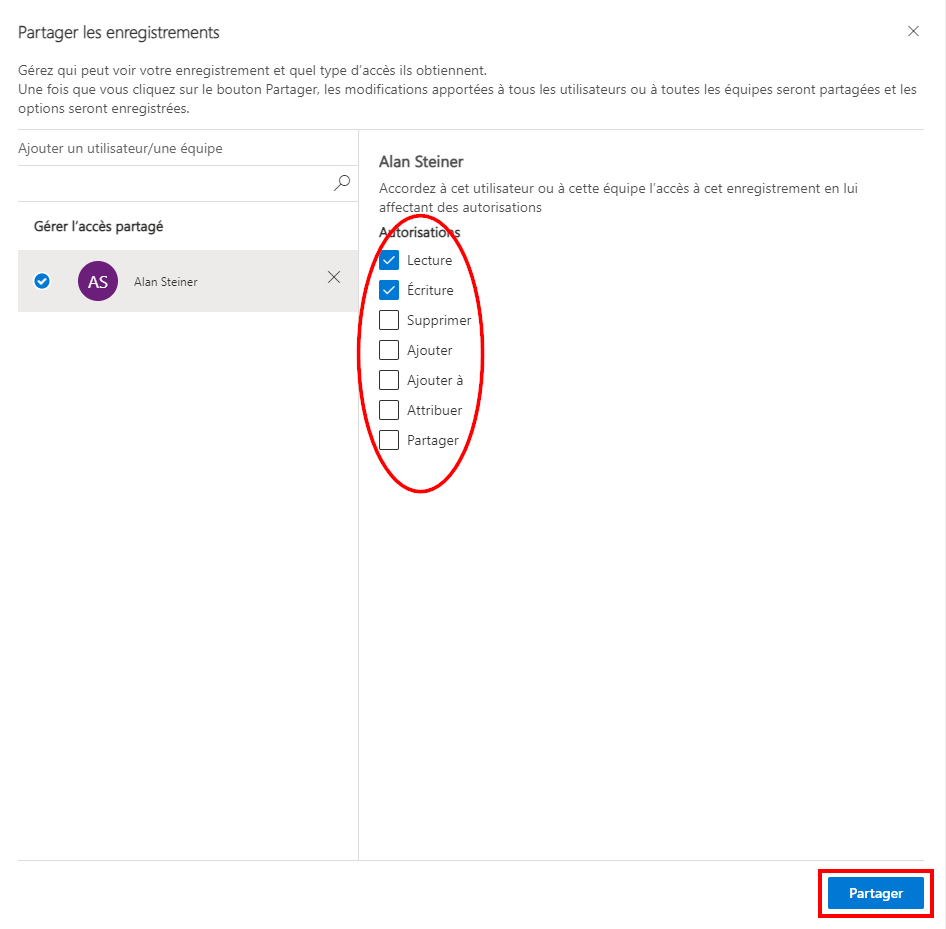
Partager un rapport avec votre organisation (pour les administrateurs)
Si le rapport peut intéresser tous les utilisateurs, rendez-le disponible pour l’organisation.
Dans le volet de navigation gauche, sélectionnez la zone des rapports.
Dans la liste des rapports, sélectionnez le rapport que vous voulez partager.
Dans la barre de commandes, sélectionnez Modifier.
Dans le menu Actions, sélectionnez Mettre le rapport à la disposition de l’organisation.
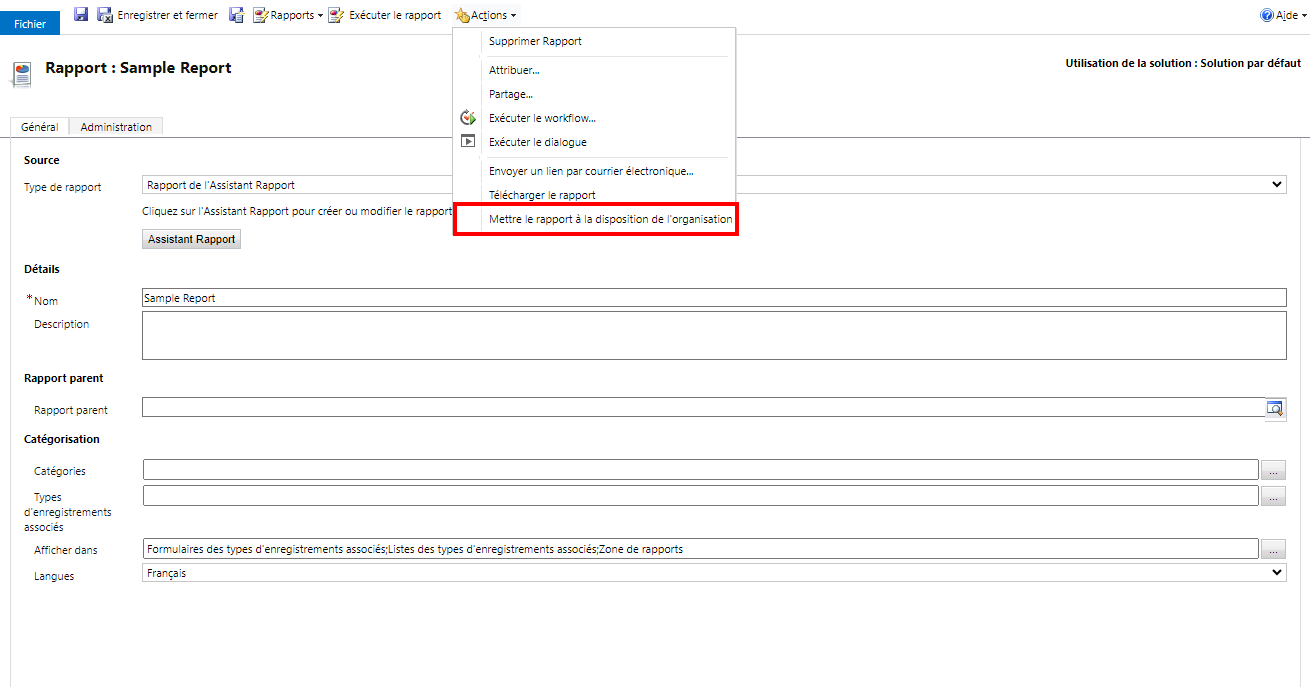
Télécharger un rapport
- Dans le volet de navigation gauche, sélectionnez la zone des rapports.
- Dans la liste des rapports, sélectionnez le rapport que vous voulez partager.
- Dans la barre de commandes, sélectionnez Modifier.
- Dans le menu Actions, sélectionnez Télécharger un rapport.
Le fichier RDL contient le fetchXML sur lequel le rapport est basé. - Ouvrez le rapport une fois le téléchargement terminé.
Problème connu
Les rapports se basent sur une expérience hybride décrite dans Activer l’expérience hybride qui n’est pas prise en charge dans les appareils mobiles ni dans Teams.
Voir aussi
Créer un rapport avec l’Assistant Rapport
Résoudre les problèmes de données ne s’affichant pas dans un rapport